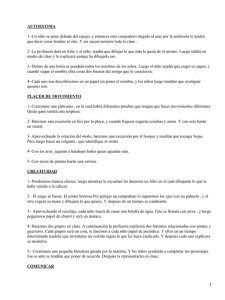Sistemas Operativos y Lenguajes de Programacion
Anuncio
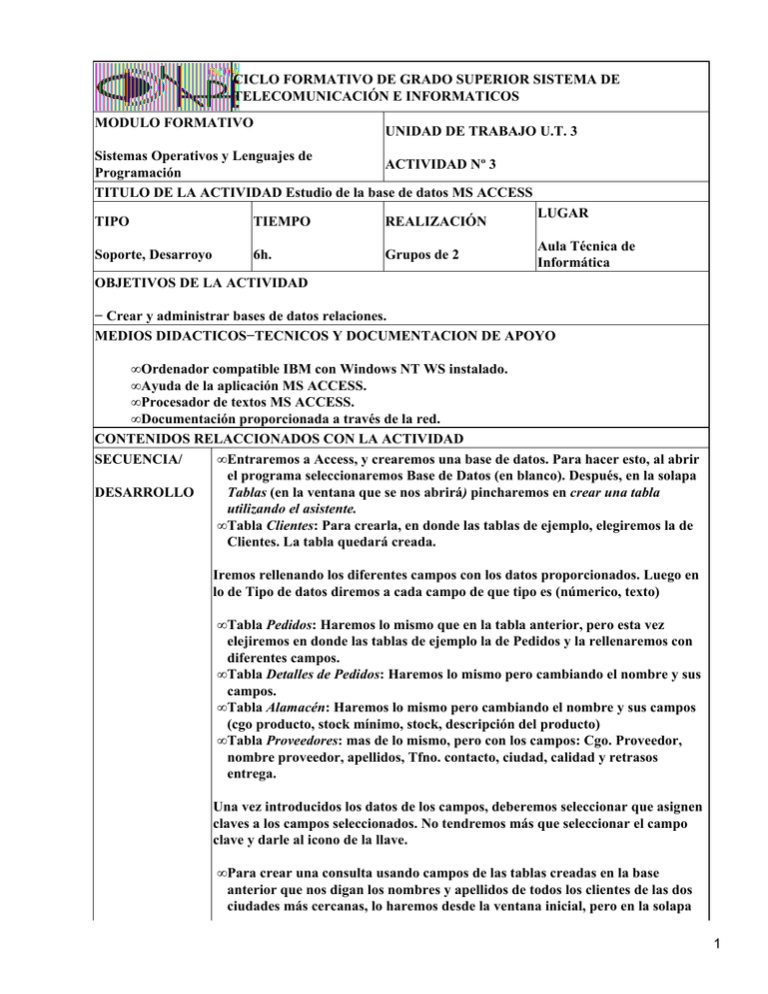
CICLO FORMATIVO DE GRADO SUPERIOR SISTEMA DE TELECOMUNICACIÓN E INFORMATICOS MODULO FORMATIVO UNIDAD DE TRABAJO U.T. 3 Sistemas Operativos y Lenguajes de ACTIVIDAD Nº 3 Programación TITULO DE LA ACTIVIDAD Estudio de la base de datos MS ACCESS TIPO TIEMPO REALIZACIÓN Soporte, Desarroyo 6h. Grupos de 2 LUGAR Aula Técnica de Informática OBJETIVOS DE LA ACTIVIDAD − Crear y administrar bases de datos relaciones. MEDIOS DIDACTICOS−TECNICOS Y DOCUMENTACION DE APOYO • Ordenador compatible IBM con Windows NT WS instalado. • Ayuda de la aplicación MS ACCESS. • Procesador de textos MS ACCESS. • Documentación proporcionada a través de la red. CONTENIDOS RELACCIONADOS CON LA ACTIVIDAD • Entraremos a Access, y crearemos una base de datos. Para hacer esto, al abrir SECUENCIA/ el programa seleccionaremos Base de Datos (en blanco). Después, en la solapa DESARROLLO Tablas (en la ventana que se nos abrirá) pincharemos en crear una tabla utilizando el asistente. • Tabla Clientes: Para crearla, en donde las tablas de ejemplo, elegiremos la de Clientes. La tabla quedará creada. Iremos rellenando los diferentes campos con los datos proporcionados. Luego en lo de Tipo de datos diremos a cada campo de que tipo es (númerico, texto) • Tabla Pedidos: Haremos lo mismo que en la tabla anterior, pero esta vez elejiremos en donde las tablas de ejemplo la de Pedidos y la rellenaremos con diferentes campos. • Tabla Detalles de Pedidos: Haremos lo mismo pero cambiando el nombre y sus campos. • Tabla Alamacén: Haremos lo mismo pero cambiando el nombre y sus campos (cgo producto, stock mínimo, stock, descripción del producto) • Tabla Proveedores: mas de lo mismo, pero con los campos: Cgo. Proveedor, nombre proveedor, apellidos, Tfno. contacto, ciudad, calidad y retrasos entrega. Una vez introducidos los datos de los campos, deberemos seleccionar que asignen claves a los campos seleccionados. No tendremos más que seleccionar el campo clave y darle al icono de la llave. • Para crear una consulta usando campos de las tablas creadas en la base anterior que nos digan los nombres y apellidos de todos los clientes de las dos ciudades más cercanas, lo haremos desde la ventana inicial, pero en la solapa 1 Consultas y después eligiendo crear una consulta en vista de diseño. Una vez hecho esto, elegiremos en que tabla queremos que sea la Consulta (en este caso la tabla clientes) e introducimos los campos que queremos hacer en la consulta (nombre, apellido y ciudad). Ahora haremos click con el segundo botón en la primera casilla vacia de la columna de Ciudades. Pulsaremos en general y pondremos el signo = y seguida el nombre de la ciudad más cercana. En la siguiente casilla haremos lo mismo, pero con el nombre de la segunda ciudad mas cercana. Para poder ver los efectos del cambio, tendremos que pulsar en vista de hoja de datos. • Crearemos una consulta llamada totales que nos diga el total comprado por cada cliente en el año 1995 y que artículo ha comprado en mayor número. La crearemos igual que la anterior, pero con distintos criterios (el número de productos comprados y el años de compra (1995). Por último le daremos a vista de hoja de datos para visualizar los cambios introducidos. • Ahora crearemos un informe que nos diga el total de artículos de cada uno de ellos en almacén y su valor total almacenado. Esto lo haremos desde el asistente para fórmulas el cual nos hará la operación simplemente introduciendo los campos deseados. SEGUIMIENTO DEL PROFESOR Observación directa del profesor en clase, pasará por los grupos resolviendo dudas y comprobando que los alumnos realizan la actividad. MEDIDAS DE SEGURIDAD Y PRECAUCIONES BIBLIOGRAFÍA • Ayuda de la aplicación. • Manual imprescindible de Microsoft Access. Anaya Multimedia. EVALUACIÓN DE LA ACTIVIDAD El alumno realizará una memoria resumen en Word que será condición necesaria para aprobar ña U.T. Ref.: Sistemas Operativos y Lenguajes de Programación Acces 10/12/01 Página 2 Ref.: Sistemas Operativos y Lenguajes de Programación Acces 12/12/01 Página 1 Sistemas Operativos y Lenguajes de Programación. 1k. Juanjo Otazu y Mikeldi Astiz Sistemas Operativos y Lenguajes de Programación. 1k. Juanjo Otazu y Mikeldi Astiz 2